win11开启实时字幕的方法 win11怎么打开实时字幕
更新时间:2023-12-16 13:43:00作者:zheng
我们可以打开win11电脑的实时字幕功能来协助我们使用win11电脑,但有些用户不知道如何开启实时字幕,今天小编教大家win11开启实时字幕的方法,操作很简单,大家跟着我的方法来操作吧。
具体方法:
1.点击【开始】,打开【设置】。
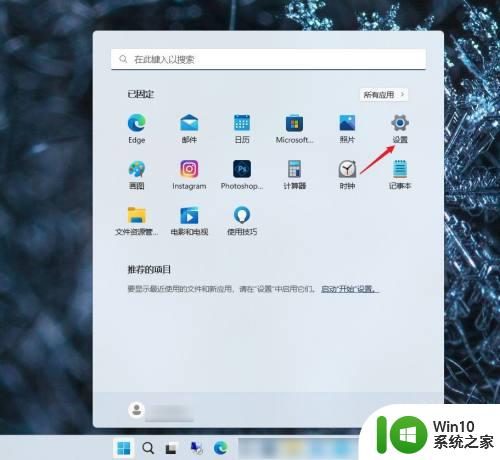
2.选择【辅助功能】选项。
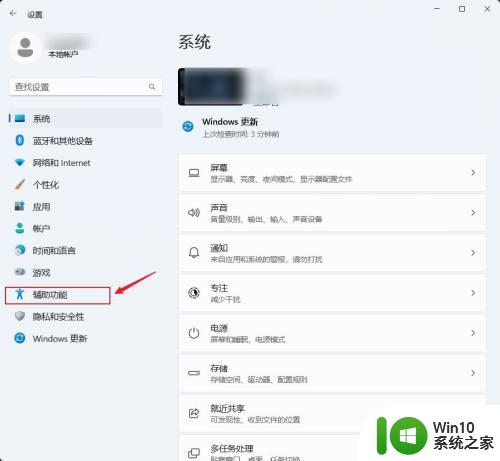
3.点击【字幕】。
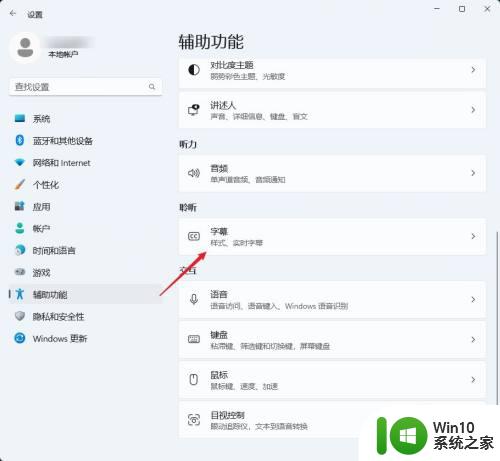
4.打开【实时辅助字幕】后方开关即可。
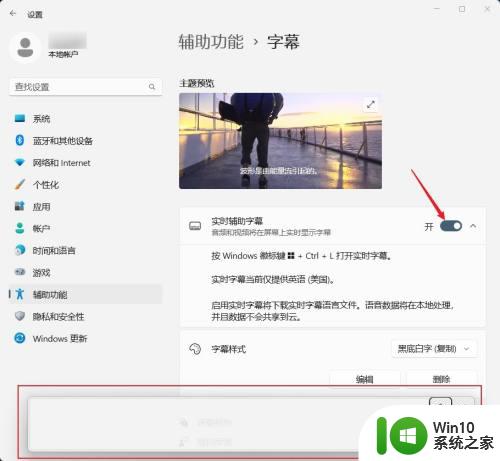
以上就是win11开启实时字幕的方法的全部内容,有遇到相同问题的用户可参考本文中介绍的步骤来进行修复,希望能够对大家有所帮助。
win11开启实时字幕的方法 win11怎么打开实时字幕相关教程
- win11实时字幕功能关闭方法详解 如何关闭win11实时字幕功能
- win11打开字幕功能的操作方法 win11字幕功能如何开启
- win11显示实时网速的方法 win11怎么显示实时网速
- win11永久关闭实时防护的方法 如何关闭Win11实时保护功能
- win11永久关闭实时防护如何操作 win11禁用实时保护的方法
- win11如何关闭实时保护 win11永久关闭实时保护的方法
- win11电脑一段时间不用自动锁屏怎么设置 Win11怎样实现人离开后电脑自动锁定屏幕
- win11写字板的打开方法 win11如何开启写字板
- 让win11电脑屏幕分屏显示的方法 win11电脑屏幕如何实现分屏
- windows11怎么彻底关闭实时保护 win11怎么彻底关闭实时保护
- win11开机时的名字怎么改 win11开机页面自定义名称
- win11删除字幕样式的步骤 Win11如何取消字幕样式
- win11系统启动explorer.exe无响应怎么解决 Win11系统启动时explorer.exe停止工作如何处理
- win11显卡控制面板不见了如何找回 win11显卡控制面板丢失怎么办
- win11安卓子系统更新到1.8.32836.0版本 可以调用gpu独立显卡 Win11安卓子系统1.8.32836.0版本GPU独立显卡支持
- Win11电脑中服务器时间与本地时间不一致如何处理 Win11电脑服务器时间与本地时间不同怎么办
win11系统教程推荐
- 1 win11安卓子系统更新到1.8.32836.0版本 可以调用gpu独立显卡 Win11安卓子系统1.8.32836.0版本GPU独立显卡支持
- 2 Win11电脑中服务器时间与本地时间不一致如何处理 Win11电脑服务器时间与本地时间不同怎么办
- 3 win11系统禁用笔记本自带键盘的有效方法 如何在win11系统下禁用笔记本自带键盘
- 4 升级Win11 22000.588时提示“不满足系统要求”如何解决 Win11 22000.588系统要求不满足怎么办
- 5 预览体验计划win11更新不了如何解决 Win11更新失败怎么办
- 6 Win11系统蓝屏显示你的电脑遇到问题需要重新启动如何解决 Win11系统蓝屏显示如何定位和解决问题
- 7 win11自动修复提示无法修复你的电脑srttrail.txt如何解决 Win11自动修复提示srttrail.txt无法修复解决方法
- 8 开启tpm还是显示不支持win11系统如何解决 如何在不支持Win11系统的设备上开启TPM功能
- 9 华硕笔记本升级win11错误代码0xC1900101或0x80070002的解决方法 华硕笔记本win11升级失败解决方法
- 10 win11玩游戏老是弹出输入法解决方法 Win11玩游戏输入法弹出怎么办
win11系统推荐
- 1 win11系统下载纯净版iso镜像文件
- 2 windows11正式版安装包下载地址v2023.10
- 3 windows11中文版下载地址v2023.08
- 4 win11预览版2023.08中文iso镜像下载v2023.08
- 5 windows11 2023.07 beta版iso镜像下载v2023.07
- 6 windows11 2023.06正式版iso镜像下载v2023.06
- 7 win11安卓子系统Windows Subsystem For Android离线下载
- 8 游戏专用Ghost win11 64位智能装机版
- 9 中关村win11 64位中文版镜像
- 10 戴尔笔记本专用win11 64位 最新官方版